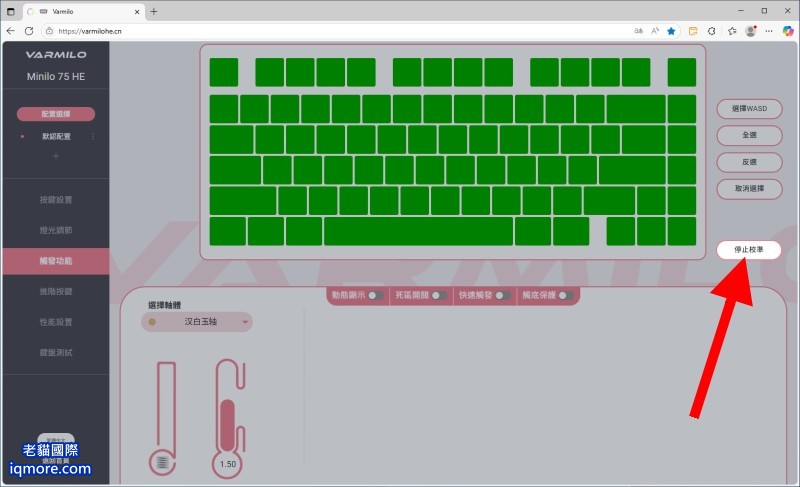阿米洛 Varmilo Minilo 75 HE 磁軸鍵盤支援 2 種鍵盤設定方式,一種是本篇在 Windows 系統中安裝程式來設定,另一種則是透過 Varmilo 線上網頁,以瀏覽器就能設定鍵盤功能。本篇分享如何透過瀏覽器來連線阿米洛 Varmilo Minilo 75 磁軸鍵盤的設定頁面,以及初始設定來校正支援各種磁軸。其他關於 Rapid Trigger (RT)、DKS、MT、TGL、RS、SOCD 功能介紹,可以參考本站其他文章。
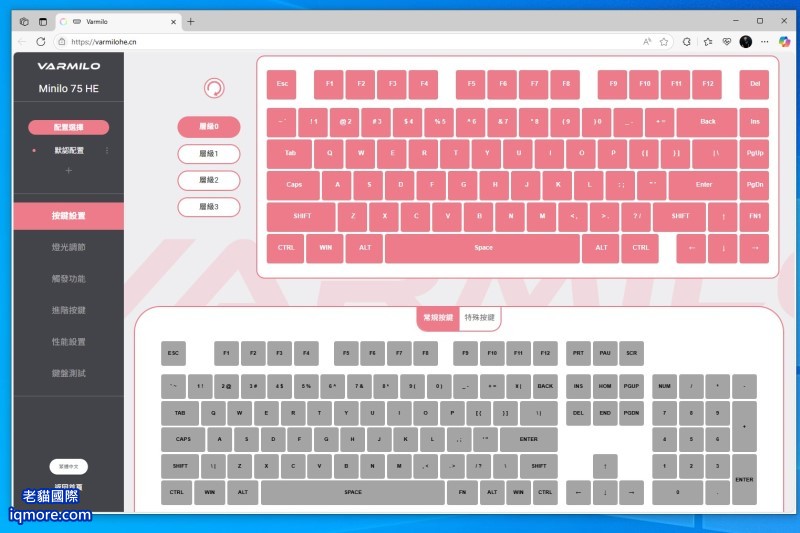
打開瀏覽器網頁設定阿米洛 Varmilo Minilo 75 HE 磁軸鍵盤
阿米洛 Varmilo 鍵盤近期在鍵盤設定上,開始有支援透過瀏覽器來設定鍵盤功能,不過對於不同鍵盤的有不同的設定網址。因此,最簡單的做法就是開啟老貓國際有限公司的「阿米洛迷你洛 Varmilo Minilo75 HE 磁軸鍵盤」頁面,只要該鍵盤有支援網頁設定,在底下資訊都會附上線上設定鍵盤的網址,點下去就能直接進行連線。
目前阿米洛磁軸鍵盤的線上網址為 https://varmilohe.cn/ ,點開後看到「確定」按鍵,點下後會跳出視窗顯示當前連接的鍵盤名稱,選擇「Minilo 75 HE」後再按下連線,就能看到阿米洛 Varmilo Minilo 75 HE 磁軸鍵盤的設定頁面。目前阿米洛磁軸鍵盤的線上版本語言已支援繁體中文,因此在操作上非常容易上手。
在基本操作來說,與安裝軟體的功能相比,只有缺少巨集功能,因此若沒這些需求,直接用瀏覽器的方式設定最為方便。至少不用特別下載軟體再安裝,換到別台電腦也只要開啟瀏覽器就能設定功能,以及更支援跨平台的設計,在操作支援上更為方便簡單。
▼ 開啟「https://varmilohe.cn/」後,就能看到設定連接頁面。
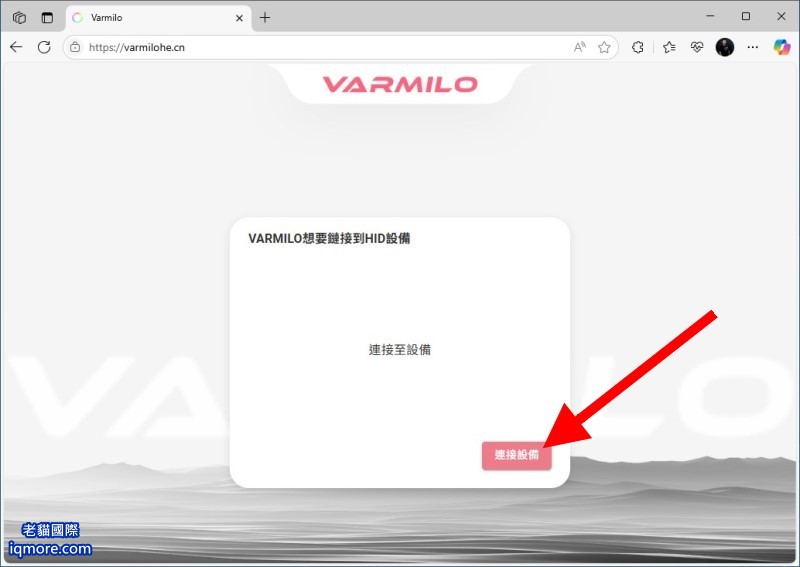
▼ 先點確定後,再挑選「Minilo 75 HE」裝置按連線即可。
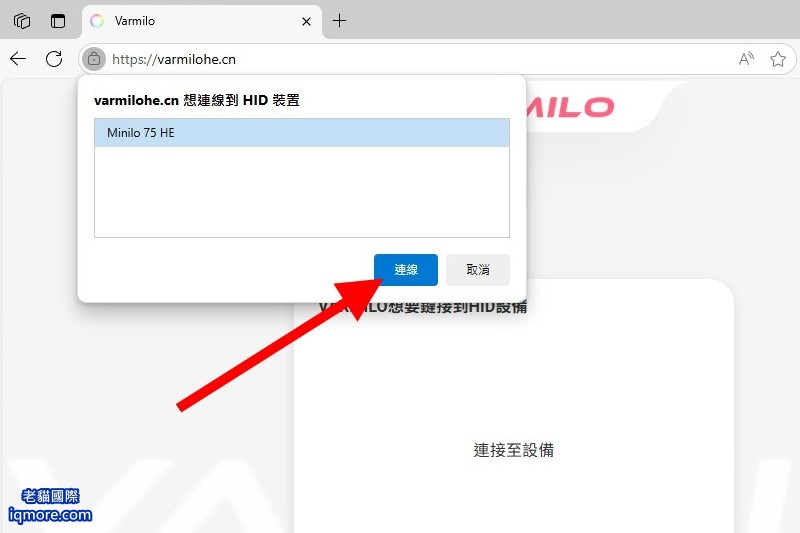
▼ 當順利連結阿米洛 Varmilo Minilo 75 HE 電競磁軸鍵盤後,雖然已經可以進行操作設定。不過如果仔細觀察,會看到右上角有跳出有新版本的韌體更新(韌體的簡體中文為固件)。

建議安裝最新阿米洛磁軸鍵盤韌體
對於任何鍵盤來說,如果有發現有新版韌體 (簡體中文為固件),建議直接點選新版本來進行更新,讓鍵盤發揮出最大的效能。在此以阿米洛磁軸線上網頁設定頁面來說,當右上方跳出新韌體版本提示時,都建議直接進行更新。如果這次沒有升級,之後也可以在性能設置頁面中,點選「韌體升級」來進行更新。在更新過程中,會自動將鍵盤轉換成另一項設備「Minilo 75 HE Upgrader」,接著就可以進行韌體更新。如果有斷線,再重新連接網頁即可。
當更新完韌體之後,原則上就能立即使用。但如果更新完有問題,只要有順利更新完整個過程,可以透過以下 3 個方式來修復,當完成後就能順利使用最新韌體的阿米洛 Varmilo Minilo 75 HE 電競磁軸鍵盤。通常在更新完韌體後,建議都要重新插拔線材比較保險。
- 重新插拔 USB 線,讓鍵盤重新與電腦連接,並將網頁關閉再重新開啟連接。
- 在「性能設置」頁面,點選「恢復出廠設置」,讓鍵盤回到該韌體出廠狀態。
- 按下 Fn + D 達到 3 秒後,由鍵盤硬體來進行恢復出廠設置。
▼ 在「性能設置」頁面,點下方的「韌體升級」按鍵。
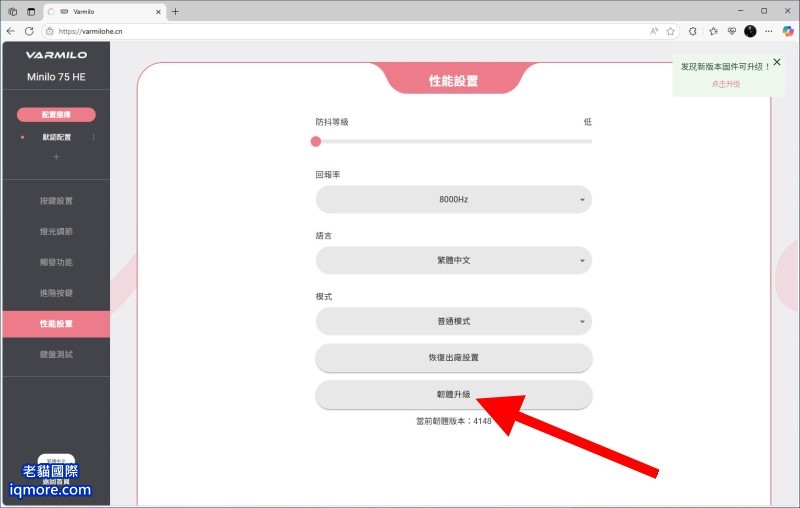
▼ 會跳出韌體更新視窗,請點選右下角的「開始升級」。
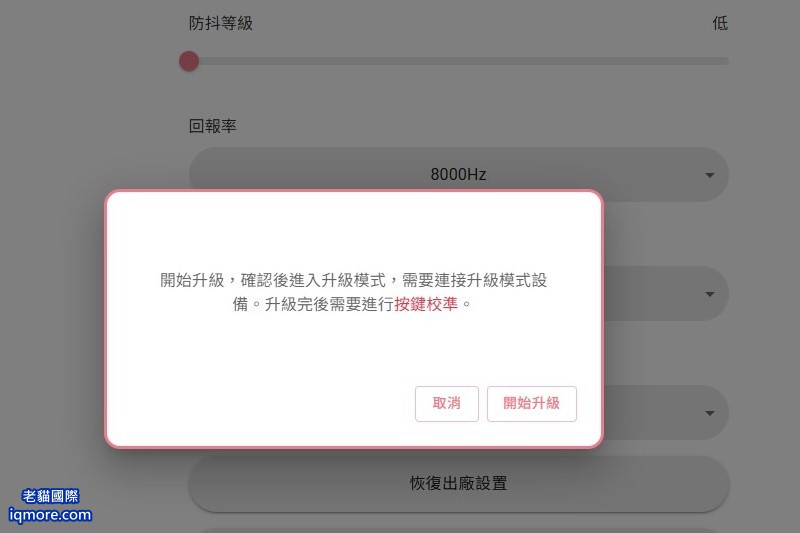
▼ 此時鍵盤會自動更換成另一把USB設備:Minilo 75 HE Upgrader,會自動辨識新增。
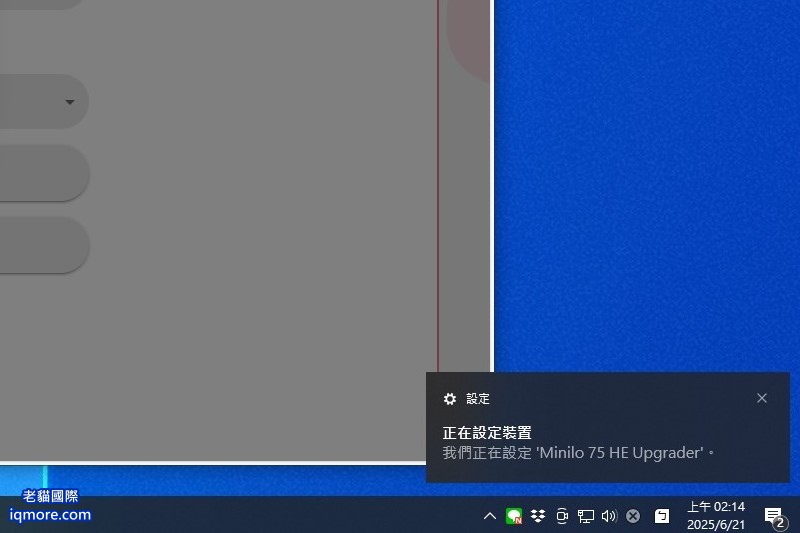
▼ 當完成設定好 Minilo 75 HE Upgrader 會再跳出提示。
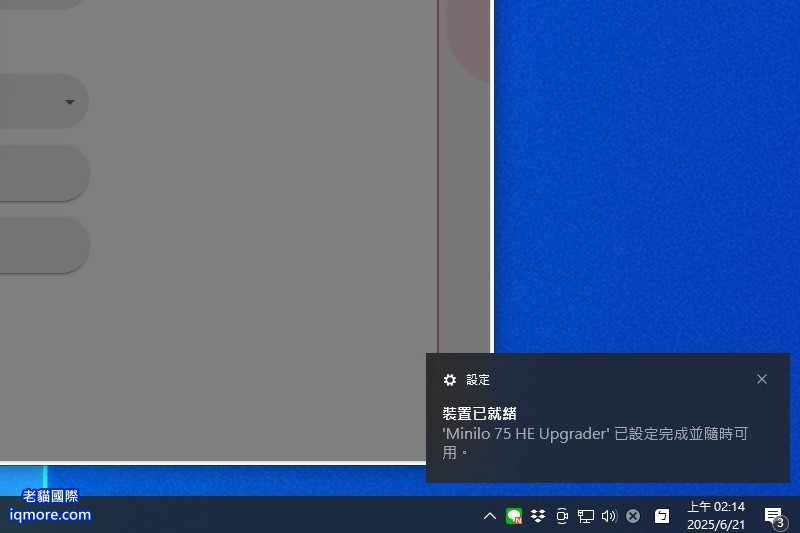
▼ 此時,再請點選「連接 Boot」。
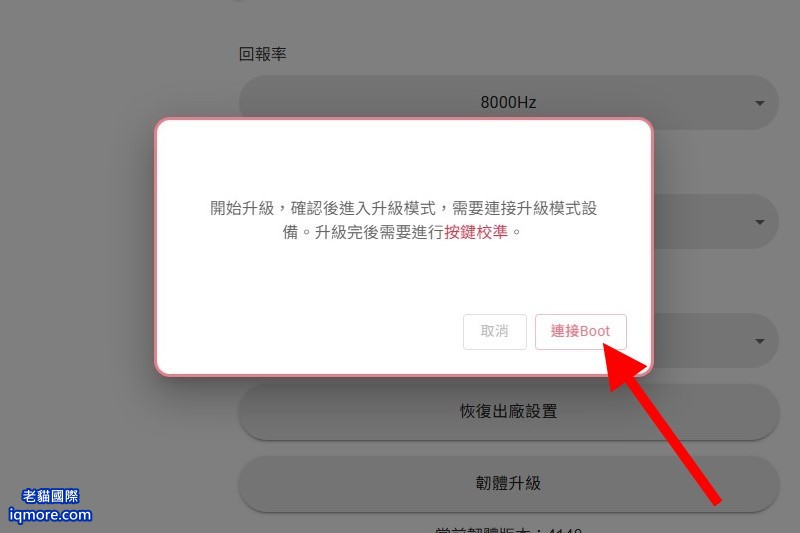
▼ 當重新整理頁面後,會需要重新將瀏覽器與鍵盤進行連接,此時請選擇「Minilo 75 HE Upgrader」。
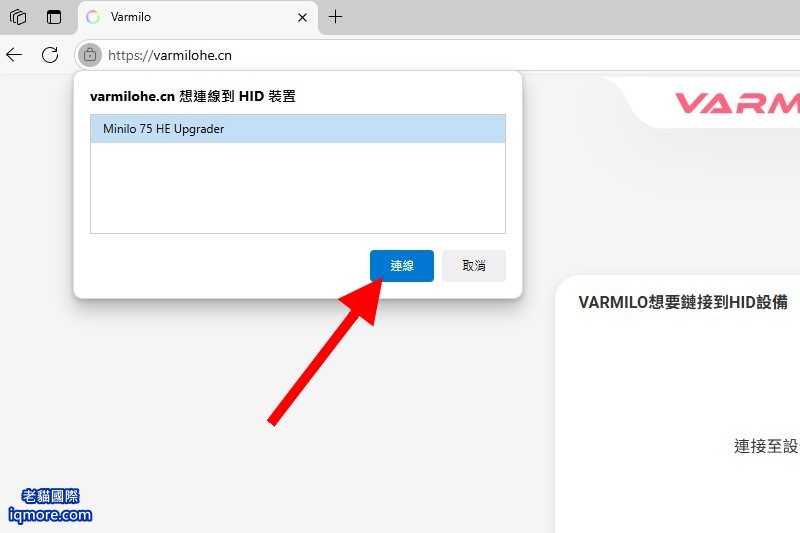
▼ 點選「確定」進行韌體升級更新。
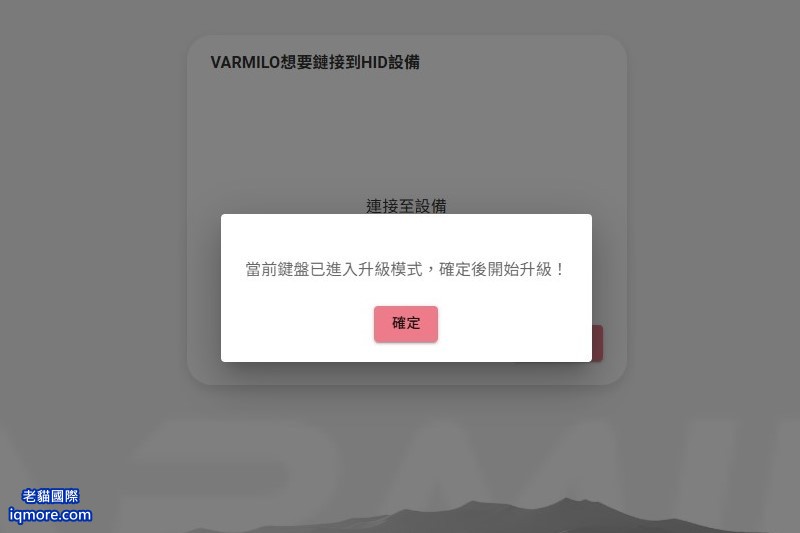
▼ 接下來就會進行 阿米洛 Varmilo Minilo 75 HE 的韌體更新。

▼ 當韌體更新完重新進入設定頁面,就不再提示要更新韌體,也可以進行操作設定。
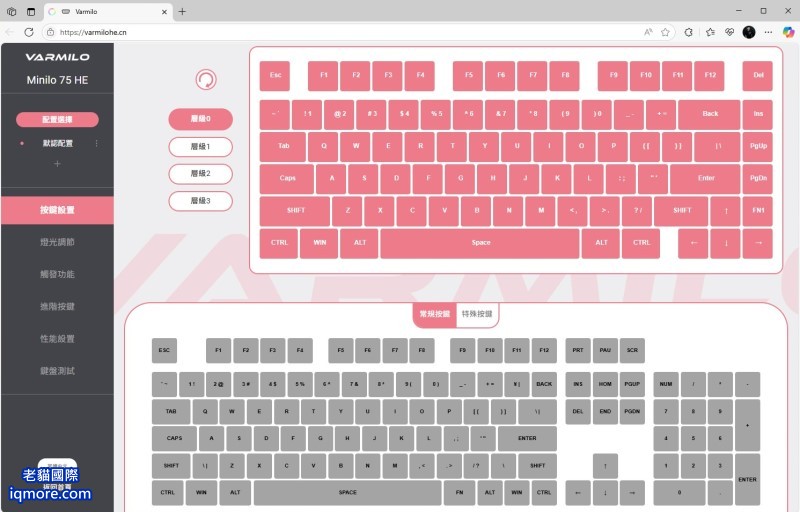
磁軸鍵盤使用前請記得先磁軸校正
對於類比鍵盤來說,其主要的特色就是鍵盤能針對使用者按下的深淺過程進行數據換算,進而算出距離而輸出不同的功能特性。因此,對於不同磁軸,或者同一種磁軸,可以都會有不同的數據公差。因此,想要發揮出阿米洛 Varmilo Minilo 75 HE 磁軸鍵盤的全部效能,請記得在使用前進行鍵盤磁軸校正,達到最高的效益。
阿米洛 Varmilo Minilo 75 HE 磁軸鍵盤目前支援多家磁軸,本邊測試的韌體支援:防塵磁白軸(禾金磁軸)、佳達隆磁玉軸、佳達隆磁玉軸 Pro、TTC 萬磁王、TTC RGB 萬磁王、環諾漢白玉磁軸。由於與 阿米洛 Varmilo Muse 65 HE 不同鍵盤,因此兩支的支援磁軸內容會有所不同,詳細還是依最新版韌體為主。未來陸續會再支援更多磁軸,因此請隨時保持鍵盤的韌體、軟體為最新版本。
▼ 點選左側「觸發功能」,便是阿米洛磁軸的校正頁面。點選「全選」,選擇磁軸版本後點選「開始校準」。
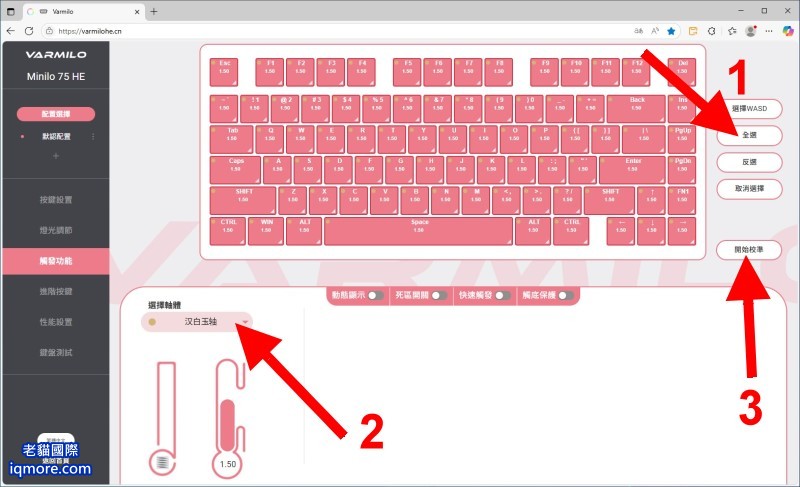
▼ 當按下按鍵後,建議壓到底後停留個一秒,讓系統記錄之前變化以及最後的數據。壓按下來,大約每個按鍵要壓按兩次才會亮綠燈。
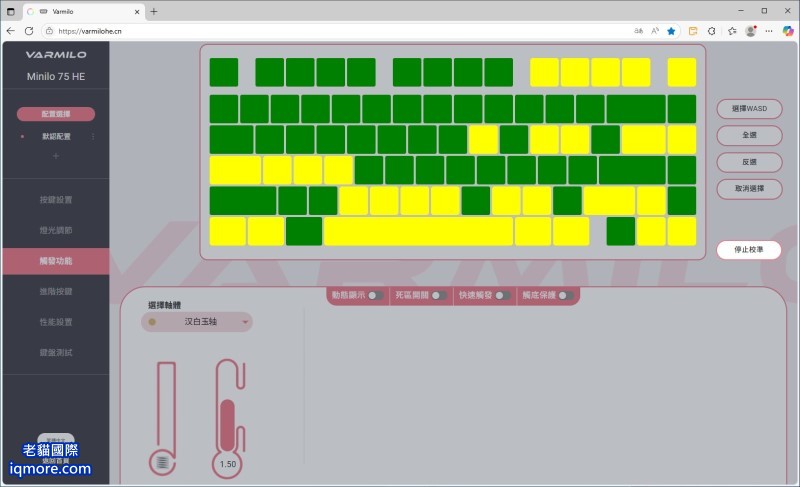
▼ 當完成每個按鍵的磁軸校正後,就能點選「停止校準」即可完成。建議在第一次使用鍵盤時,都要進行校準。